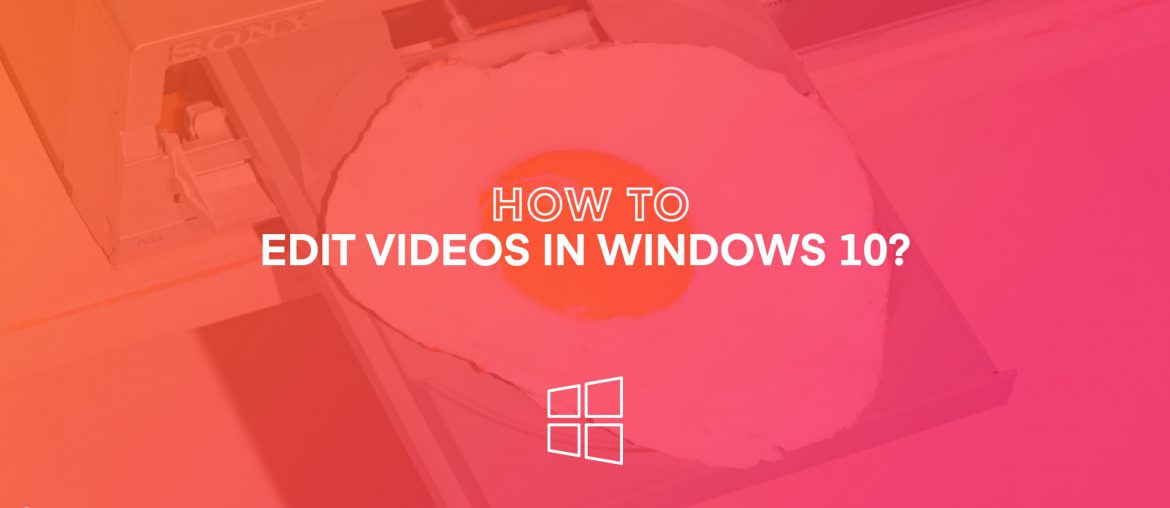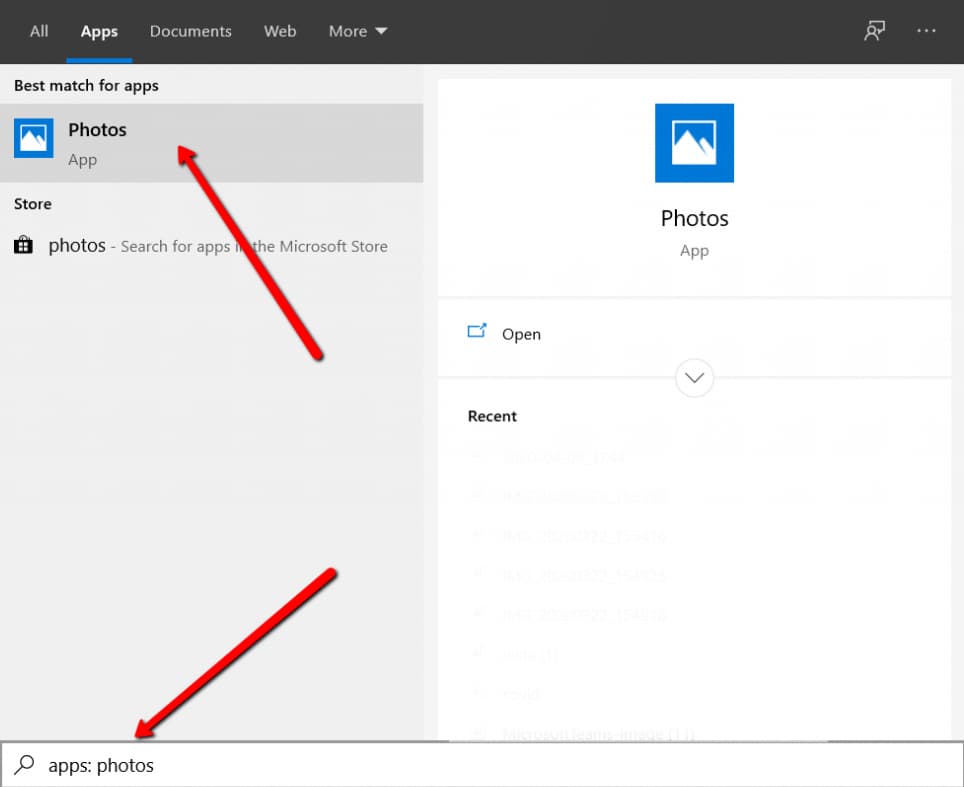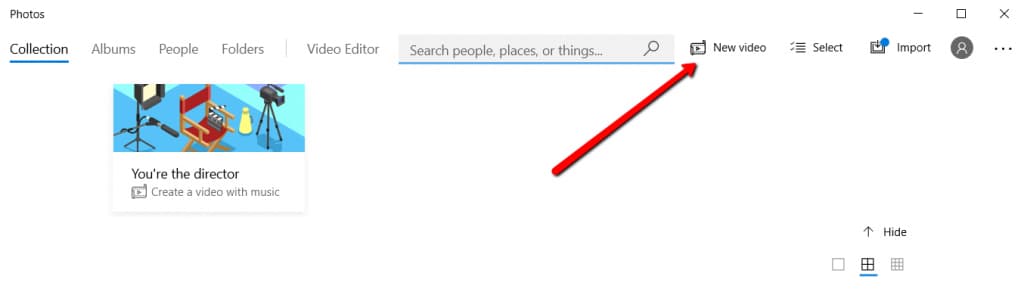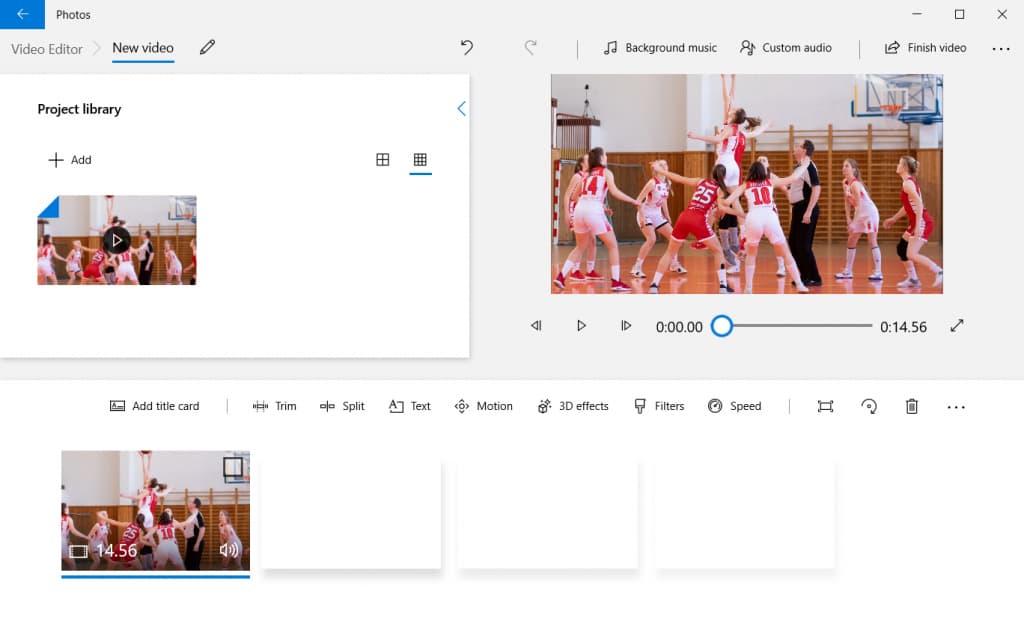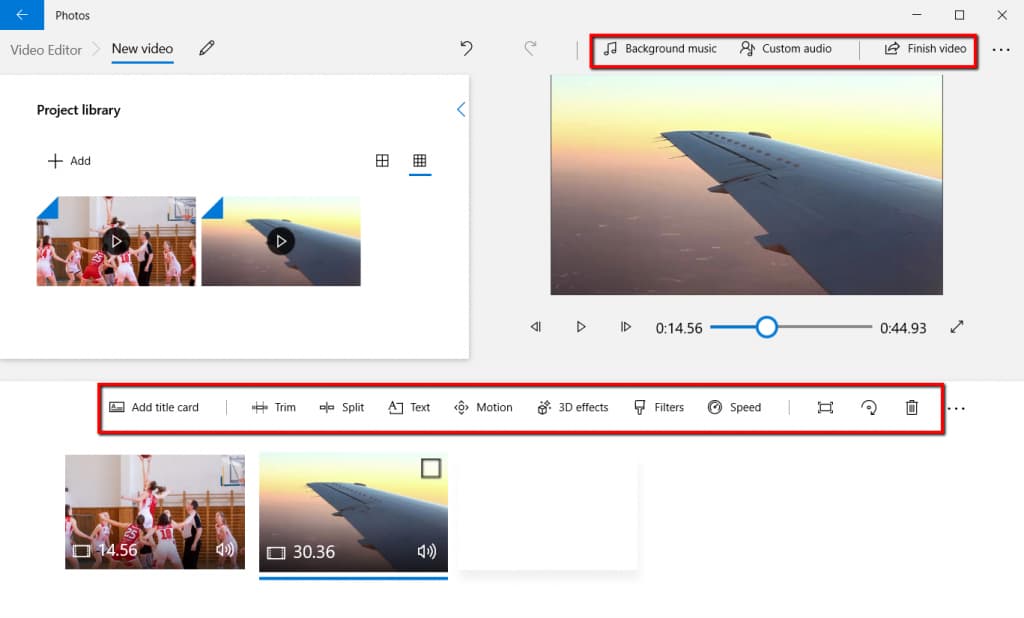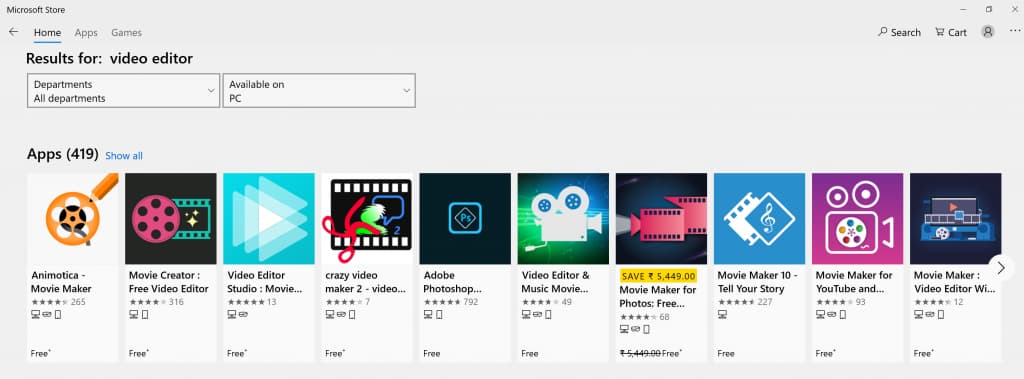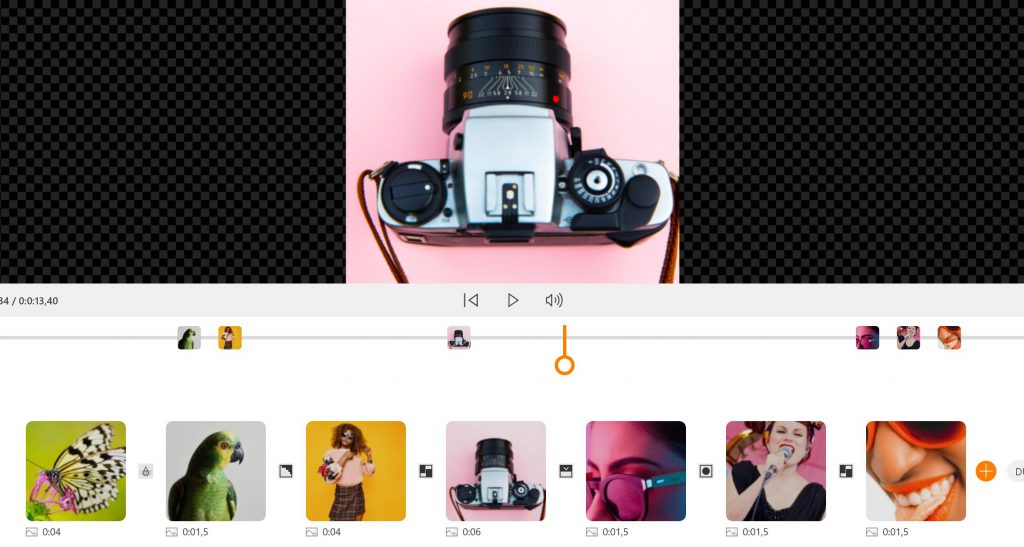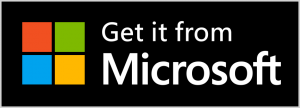Windows 10 viene fornito con il software di editing video
Windows 10 viene fornito con il software di editing video?
Riepilogo
Windows 10 viene fornito con un software di editing video chiamato Microsoft Video Editor. È incluso con Windows 10 e Microsoft 365 e offre un set completo di strumenti di creazione e modifica dei video.
Punti chiave:
1. Incluso con Windows 10 e Microsoft 365: Microsoft Video Editor è già installato su Windows 10 e è possibile accedere al menu Start.
2. Strumenti creativi di facile utilizzo: È il successore di Movie Maker e si concentra sulla fornitura di strumenti creativi di facile utilizzo per l’editing video.
3. Caratteristiche: Le funzionalità di Microsoft Video Editor includono effetti di musica, testo, movimento e 3D.
4. Accesso a Microsoft Video Editor: Per accedere all’editor video Microsoft, fare clic sul menu Start e digitare “Video” e fare clic sull’applicazione.
5. Creazione di un nuovo progetto video: Scegli l’opzione “New Video Project” per iniziare a modificare un nuovo video in Microsoft Video Editor.
6. Importazione di backup: Se hai precedentemente salvato un backup del tuo video, puoi scegliere l’opzione “Importa backup” per continuare a lavorare su di esso.
7. Utilizzo dell’opzione “Make A Video for Me”: L’opzione “Make A Video for Me” ti consente di scegliere immagini e video e il programma creerà una presentazione/video con una scheda del titolo.
8. Nominare il tuo progetto video: Quando si avvia un nuovo progetto video, è necessario fornire un nome per il tuo progetto.
9. Aggiunta di contenuti alla libreria del progetto: Facendo clic sul pulsante blu “+ aggiungi” ti consente di aggiungere immagini e video alla libreria di progetto.
10. Modifica del video: Usa le funzionalità nella barra degli strumenti della libreria di progetto per modificare il video, tra cui l’aggiunta di testo, movimento, effetti 3D o filtri.
11. Aggiunta di audio: Puoi includere il tuo audio o scegliere tra la musica di sottofondo di esempio per il tuo video.
12. Pubblicare il video: Quando il tuo video è pronto, fai clic sul pulsante “Fine video” per scegliere la qualità del video ed esportarla.
13. Salvare il video: Seleziona dove salvare il video, incluso OneDrive, e fornire un nome di file.
14. Riproduzione del video: Una volta terminato il video, si aprirà e riprodurrà automaticamente.
15. Altre opzioni di software di editing video: Oltre a Microsoft Video Editor, ci sono molti altri software di editing video disponibili per Windows 10 nel 2020, tra cui Adobe Premiere Pro.
Domande e risposte
1. È Microsoft Video Editor incluso con Windows 10?
Sì, Microsoft Video Editor è incluso con Windows 10.
2. Posso accedere all’editor video Microsoft tramite il menu Start?
Sì, puoi accedere all’editor video Microsoft facendo clic sul menu Start e digitando “Video.”
3. Quali sono le funzionalità di Microsoft Video Editor?
Microsoft Video Editor include effetti di musica, testo, movimento e 3D.
4. Come si inizia a modificare un nuovo video in Microsoft Video Editor?
Scegli l’opzione “New Video Project” per iniziare a modificare un nuovo video in Microsoft Video Editor.
5. Posso importare un backup del mio video su Microsoft Video Editor?
Sì, puoi importare un backup del tuo video se ne hai precedentemente risparmiato uno.
6. Come posso creare una presentazione/video con una scheda del titolo?
Usa l’opzione “Make A Video For Me” in Microsoft Video Editor per creare una presentazione/video con una scheda del titolo.
7. Posso aggiungere il mio audio al video?
Sì, puoi includere il tuo audio o scegliere tra la musica di sottofondo di esempio per il tuo video.
8. Come faccio a pubblicare il video che ho modificato in Microsoft Video Editor?
Fai clic sul pulsante “Finite video” per scegliere la qualità del video ed esportarla.
9. Dove posso salvare il video?
Puoi salvare il video nella posizione desiderata, incluso OneDrive.
10. Cosa succede quando il video è finito?
Una volta terminato il video, si aprirà e riprodurrà automaticamente.
11. Quali sono alcune altre opzioni di software di editing video per Windows 10?
Altre opzioni di software di editing video per Windows 10 includono Adobe Premiere Pro e molti altri disponibili nel 2020.
12. Come si confronta Microsoft Video Editor rispetto a Movie Maker?
Microsoft Video Editor è il successore di Movie Maker e si concentra sulla fornitura di strumenti creativi di facile utilizzo per l’editing video.
13. Posso accedere all’editor video Microsoft su Microsoft 365?
Sì, Microsoft Video Editor è incluso con Microsoft 365.
14. Ci sono risorse aggiuntive per l’apprendimento di Microsoft Video Editor?
Per una guida più dettagliata all’editor video, puoi fare riferimento alla procedura dettagliata dell’editor video di Microsoft.
15. Dove posso trovare il miglior software di editing video per Windows 10 nel 2020?
Esistono diverse opzioni per il miglior software di editing video per Windows 10 nel 2020, tra cui Adobe Premiere Pro.
Windows 10 viene fornito con il software di editing video
Ыы зарегистрировали подозритеstituire. С помощю ээй ст р ы ыы сможем о imperceде quello. Почему ээо мо л поззти?
Windows 10 viene fornito con il software di editing video
Об этой сттце
Ыы зарегистрировали подозритеstituire. С помощю ээй ст р ы ыы сможем о imperceде quello. Почему ээо мо л поззти?
Эта страница отображается в тех с лччч, когда автоматическиtal систе quisi которые наршают условия иполззования. Страница перестан scegliere. До этого момента для иполззования сжж google необходимо пхоходить поверку по по по по по.
” ылку запросов. Если ы и ипоеете общий доступ в интернет, проmma. Обратитесь к с ое системому администратору. Подробнеi.
Проверка по слову может также появляться, если вы вводите сложные запросы, обычно распространяемые автоматизированными системами, или же вводите запросы очень часто.
Aiuto
Questo sito fornisce istruzioni dettagliate per il personale su come utilizzare tecnologie didattiche come Blackboard e University of Galway Claules digitalmente.
Aiuta le tecnologie di apprendimento Office 365 Utilizzo di applicazioni MS Office per video Microsoft Video Editor
Microsoft Video Editor
Questo articolo introduce come trovare e utilizzare Microsoft Video Editor per creare contenuti video per l’apprendimento online.
L’editor video è incluso con Windows 10 e Microsoft 365. Include un set completo di strumenti di creazione e editing video tra cui musica, testo, movimento e effetti 3D.
Video Editor è il successore di Movie Maker su Windows 10, con particolare attenzione a strumenti creativi di facile utilizzo.
L’editor video fa parte dell’app Microsoft Photos e lo condivide il logo, visto sopra.
È possibile accedere facilmente facendo clic sul menu Start e digitando “Video” e facendo clic sull’applicazione.
Questo aprirà l’editor video. Per iniziare a modificare un nuovo video per la prima volta, scegli Nuovo progetto video.
L’editor video include altre due opzioni.
- Usa il Importa backup L’opzione è, durante il processo di modifica di un video in precedenza, hai salvato il backup e desideri caricarlo qui per continuare a lavorare
- IL Crea un video per me L’opzione aprirà i tuoi file e ti permetterà di scegliere tra immagini e video, che il programma inserirà in una presentazione/video con una scheda del titolo.
Ti consigliamo di utilizzare il Nuovo progetto video Opzione per la creazione di risorse video accademiche.
Il primo passo è nominare il tuo progetto video.
Quindi, inizia nell’angolo in alto a sinistra aggiungendo contenuti alla libreria di progetto. Fallo facendo clic sul blu + Aggiungi “pulsante. Questo aprirà i tuoi file in cui è possibile selezionare da immagini e video.
Quindi, trascina i file nell’ordine desiderato alla libreria del progetto.
Utilizzare le funzionalità della barra degli strumenti della libreria di progetto per modificare il video aggiungendo una scheda del titolo, tagli o divisioni, aggiungendo testo, movimento, effetti 3D o filtri.
Nell’angolo in alto a destra dello schermo, troverai anche l’opzione per includere la tua musica di sottofondo audio o esempio per il tuo video.
Quando il tuo video è pronto per essere pubblicato, fai clic su Finisci video pulsante nell’angolo in alto a destra dello schermo. Un pop -up ti spingerà a scegliere la qualità del video. Clic Esportare. Da qui, i tuoi file si apriranno. Seleziona dove salvare il video (incluso OneDrive) e fornire un nome file.
Al termine, il video si aprirà e riprodurrà automaticamente.
Per una guida più dettagliata all’editor video, consultare Walkthrough di Microsoft Video Editor Editor.
- Prev:Come creare un taccuino Onenote dai team
- Prossimo:Registrazione di una lezione senza connessione Internet
Il miglior software di editing video per Windows 10 nel 2020
Che ci crediate o no, ma facciamo anche un sacco di video qui su Windows Central. Essendo una società di media, abbiamo bisogno dei migliori strumenti di editing nel settore. Ti meriti anche il meglio, motivo per cui abbiamo raccolto le migliori suite di editing video disponibili per Windows 10. Adobe Premiere Pro (apre nella nuova scheda) è tanto potente quanto complicato per i nuovi arrivati. Se dovessi trovare il tempo per padroneggiare questa incredibile raccolta di strumenti e funzionalità, diventerai il maestro dell’editing video in pochissimo tempo.
Migliore nel complesso: Adobe Premiere Pro
Perché puoi fidarti di Windows Central
I nostri revisori esperti trascorrono ore a testare e confrontare prodotti e servizi in modo da poter scegliere il meglio per te. Scopri di più su come test.
Adobe Premiere Pro
Editing video per professionisti
Recensione media di Amazon: (Apre nella nuova scheda)
Le migliori offerte di oggi
Premiere Pro CC Single App
(Apre nella nuova scheda)
(Apre nella nuova scheda)
Adobe Premiere Pro e Premier Rush CC
(Apre nella nuova scheda)
(Apre nella nuova scheda)
Premiere Pro CC Tutte le app
(Apre nella nuova scheda)
(Apre nella nuova scheda)
Visita il sito (si apre nella nuova scheda) su Adobe (apre nella nuova scheda)
Motivi per acquistare
Immensa funzionalità
Aggiornamenti regolari
Funziona a piattaforma multipla
Supportato dalla piattaforma cloud di Adobe
Supporta la realtà virtuale
Motivi per evitare
Prezzo di abbonamento difficile da giustificare per molti
Curva di apprendimento incredibile
Richiede un PC potente
Praticamente tutti conoscono Adobe Premiere Pro, ma non tutti esigenze Adobe Premiere Pro. È costoso, arriva a $ 21 al mese per l’abbonamento Creative Cloud (e questo è solo per un’app se ti iscrivi per 12 mesi!). Devi assicurarti che il costo sia compensato dalla funzionalità che potresti utilizzare regolarmente. Se ti capita di sviluppare un canale YouTube o desideri fare il grande passo e diventare il prossimo grande nome nel biz di editing video, Premiere Pro sarà il tuo migliore amico per la vita.
Non è affatto male, però. La bellezza della piattaforma Creative Cloud di Adobe ti assicura di scuotere sempre l’ultima versione dei suoi pacchetti software e Premiere Pro è uno di questi. Installando la suite oggi e continuando i pagamenti mensili (o annuali), riceverai tutti gli aggiornamenti futuri e le versioni importanti. Pensalo molto come Microsoft Office 365, ma con per le menti creative.
Quando vedi o ascolti il nome Adobe Premiere Pro, pensi immediatamente all’editor video più votato sul mercato. Utilizzato da professionisti, dilettanti e tutti gli altri nel mezzo, Premiere Pro svolge un ruolo significativo nella gestione quotidiana delle principali attività di creazione di contenuti, tra cui molti YouTuber.
Dopo aver incontrato per la prima volta l’immenso interfaccia dell’interfaccia. Una volta che hai imparato le basi, tuttavia, diventa rapidamente un’esperienza intuitiva.
CyberLink PowerDirector 16
Suite di editing video premium di alta qualità e premium
Le migliori offerte di oggi
Visualizza su Eneba US (apre nella nuova scheda)
Motivi per acquistare
Editor video avanzato
Più facile da usare di Premiere Pro
Acquisto singolo
Può modificare filmati a 360 gradi
Motivi per evitare
Può ancora essere scoraggiante per i nuovi arrivati
Se Adobe Premiere Pro è semplicemente troppo per ciò che hai bisogno da un editor video, allora PowerDirector di CyberLink sarà probabilmente una soluzione migliore. È anche sostanzialmente più economico, non richiede un abbonamento e rende facile abituarsi all’interfaccia utente ben progettata.
Alcuni strumenti utili rendono una creazione di esperienze visive incredibili un gioco da ragazzi, e c’è un’opzione per gli utenti più avanzati di aggirare l’approccio per i principianti e immergersi in funzionalità più tecniche. Potresti persino modificare filmati registrati a 360 gradi.
È un po ‘più facile da usare per i nuovi arrivati anche per l’editing video, quindi se si desidera un software premium fuori dal gate, questa potrebbe essere la scelta migliore per te.
Best from Microsoft: Microsoft Photos
Foto di Microsoft
Le foto sono disponibili non appena installi Windows 10
Le migliori offerte di oggi
Gratuito su Microsoft (si apre nella nuova scheda)
Motivi per acquistare
Viene fornito con Windows 10
Veloce e semplice
Effetti video
Facile da usare
Motivi per evitare
Manca molte caratteristiche
Elaborazione lenta
“Appendi un secondo, Microsoft non fa un editor video!”In realtà, la società lo fa, e viene fornita con Windows 10! Microsoft Photos è l’app che è possibile utilizzare per visualizzare i media (sia fermo che animati), oltre a apportare modifiche a vari tipi di file supportati. Ciò include video, che consente di ritagliare rapidamente, regolare e apportare altre modifiche senza software Bloaty esagerato.
Il vantaggio principale dell’uso delle foto è che non ti costa nulla ed è piuttosto leggero. Ci sono alcune funzionalità incluse che ti consentono di ritagliare e regolare i filmati, aggiungere effetti speciali e un po ‘di testo, oltre a salvare tutto, quindi è pronto da condividere con il mondo. Si tratta di fare l’attività rapidamente.
Quel rovesciare a questo è la funzionalità è. Bene, di base. Hai effetti, testo e altre fantastiche aggiunte al video, ma questo è tutto. Se vuoi far scoppiare i tuoi video e distinguerti, avrai bisogno di una suite di editing video dedicata.
Miglior valore: Adobe Premiere Elements
Adobe Premiere Elements 2020
Il fratello minore di Premiere Pro
Le migliori offerte di oggi
$ 100 ad Adobe (apre nella nuova scheda)
Motivi per acquistare
Acquisto singolo
Sviluppato da Adobe
Funziona a piattaforma multipla
Buona gamma di funzioni
Grande valore
Motivi per evitare
Manca funzionalità avanzate
Non vale la pena aggiornare se possiedi 2018/2019
Sebbene non sia così avanzato come l’editor video di punta più costoso, gli elementi di premiere possono eseguire gran parte dell’editing di base richiesto per mettere insieme alcune clip con musica aggiunta. A seconda del contenuto che desideri creare, potresti non aver bisogno della configurazione completa che le suite più costose e spaventose, che è dove brilla davvero qualcosa come la premiere elementi.
È il medioelette tra software gratuito come Microsoft Foto e suite professionali come Premiere Pro. Troverai una mancanza di funzionalità rispetto a quest’ultima, anche se se stai cercando di risparmiare denaro, questo dovrebbe essere l’ultimo delle tue preoccupazioni. Per iniziare, Adobe Premiere Elements è una solida scelta commerciale.
Dal negozio: film Edit Pro 2020 Plus
Movie Modifica Pro 2020 Plus
Disponibile per il download su Windows 10
Le migliori offerte di oggi
$ 100 a Microsoft (si apre nella nuova scheda)
Motivi per acquistare
Dal Windows Store
Acquisto singolo
Buona gamma di funzioni
Buona performance
Motivi per evitare
Perde alcune funzionalità a causa dei livelli di prezzo
Non è la versione più conveniente
Se non sei un fan dei prodotti Adobe o vuoi provare qualcosa che non è Premiere Pro, ci sono alcune app di editing video piuttosto buone sul Microsoft Store. Il bonus dell’utilizzo dell’archivio su un PC Windows 10 è la possibilità di scaricare queste app direttamente da Microsoft e mantenerle tutte aggiornate. Movie Edit Pro Plus è un editore solido con un sacco di strumenti che si trovano in altre suite.
Basta non andare e aspettarti di utilizzare effetti plug-in professionali di HitFilm, Red Giant, MotionStudios e Prodad mentre sono bloccato per la versione premium. Se ne hai bisogno, vale il costo aggiuntivo, ma questo è qualcosa da tenere a mente. Questa edizione di Windows non include Tutto Caratteristiche disponibili. Inoltre non è la versione più conveniente disponibile.
Best gratuito: OpenShot
OpenShot
Editing video gratuito per tutti
Le migliori offerte di oggi
Gratuito a OpenShot (apre nella nuova scheda)
Motivi per acquistare
Un po ‘più facile da usare
Piattaforma crociata
Motivi per evitare
Più lento rispetto al software commerciale
OpenShot è speciale in quanto è un editor video avanzato che è completamente gratuito da scaricare e utilizzare. Puoi prenderne una copia su Windows, Mac e Linux, permettendoti di utilizzare lo stesso software su dispositivi diversi. Non solo, ma in realtà è piuttosto buono da usare, grazie all’interfaccia utente e alla capacità di passare da modalità semplici e avanzate.
È un po ‘più lento rispetto al software commerciale, come si potrebbe sostenere. Tuttavia, se non stai andando fuori con innumerevoli file resi quotidianamente, OpenShot dovrebbe essere abbastanza buono da usare fino a quando non puoi permetterti di meglio.
Linea di fondo
Ci sono alcune eccellenti opzioni disponibili per l’editing video su Windows 10, grazie principalmente in parte alla piattaforma e al sistema operativo maturate. Sia che tu abbia bisogno degli strumenti migliori disponibili o per salvare alcuni centesimi e raccogliere una soluzione su misura per il lavoro amatoriale, c’è un editor di video per tutti.
Adobe Premiere Pro (apre nella nuova scheda) è un glorioso editor di video da utilizzare. Se ti capita di cercare il miglior software in assoluto disponibile per Windows 10, non puoi meglio questo pezzo di kit. Disponibile come abbonamento, consente ad Adobe di fornire supporto e aggiornamenti regolari a appassionati e professionisti, entrambi possono sfruttare appieno tutte le ultime innovazioni e caratteristiche.
Se non hai voglia di pagare per il software per legare insieme alcune clip registrate in famiglia, puoi sempre provare OpenShot a nessun costo. Non è così potente come Adobe Premiere Pro, ma sarai in grado di ottenere l’editing di base. Assicurati solo di avere una GPU capace installata all’interno del PC desktop. Abbiamo raccolto alcune delle migliori schede grafiche per aiutarti.
Come modificare i video in Windows 10?
Sai cosa ti fa davvero apprezzare le meraviglie magiche della tecnologia moderna?
Sì, il software di editing video professionale non è l’unico modo per modificare i video in Windows 10. Là’s sempre il buon vecchio produttore di film di Windows a tua disposizione.
L’app stessa è in realtà migliore delle persone che la fanno sembrare. Esso’non è perfetto. L’editore ha sicuramente i suoi difetti e questo’a volte è un po ‘lento, ma puoi – senza dubbio – modifica un video senza convocare Satana per caso.
Pensalo come una sfida interessante. Il tipo che puoi effettivamente caricare sul tuo canale YouTube una volta terminato.
Windows lo ha’S proprio software di editing video?
(…Oh, e mentre ci sei, sentiti libero di usare #look_mom_im_using_wmm ? )
Come abbiamo già menzionato, Foto di Microsoft (Windows Movie Maker) è la tua applicazione di modifica video predefinita. Puoi usarlo per creare collage fotografici, tagliare e tagliare video, aggiungere un paio di semplici effetti come musica, testo, movimento o fuochi d’artificio.
Pensa alla funzionalità di editing video core. L’essenziale. Niente di troppo speciale, ma abbastanza per iniziare il tuo progetto. Aggiungi un pizzico di creatività nel mix e tu’Ottieni uno strumento artistico piuttosto potente.
Come modificare un video in Microsoft Foto (Windows Movie Maker)?
Prima cosa’S Primo. Inizi avviando l’app.
Questo passo apparentemente semplice è in realtà la nostra prima sfida. Qui’s la cosa: Windows 10 lo fa’T ha un software di editing video dedicato in sé. L’app noi’a cui si riferiva è il tuo App foto.
Perché chiamarlo Windows Movie Maker Poi? Per i vecchi tempi’sake. Dopotutto, è molto simile all’antica soluzione con l’unica differenza è la sua posizione.
Qui’S come vai la vecchia scuola:
Passo 1. Trova e avvia le foto di Microsoft.
Apri la tua app di foto (se tu’Realizzandolo per trovarlo, aprilo da Microsoft Store).
Passo 2. Vai all’editor video, che fa parte di Microsoft Photos.
Salta o segui la guida del tour. Clic ‘Nuovo video’. Sai, quello che consente di combinare foto, movimento, video e musica.
Passaggio n. 3. Carica video clip.
Apri un video tu’Dici creare. Hai diverse opzioni: nuovo progetto video, automatico e di backup di importazione. Se questa è la prima volta nelle foto di Microsoft, ti consigliamo di scegliere ‘Nuovo progetto video’.
Passaggio n. 4. Processo di modifica
Una volta tu’Ve ha aperto l’app e selezionato il video di tua scelta, tu’Acquisire accesso a diverse funzionalità pratiche dell’editor.
- Carica i tuoi file video per avviare il processo di modifica.
- Dipende da ciò di cui è necessario, ora puoi scegliere dall’elenco delle funzioni che Microsoft Foto ci fornisce:
- Trim: ti consente di tagliare le parti del video che non’credo che siano necessari.
- Aggiungi lento: questo è piuttosto autoesplicativo ma assolutamente epico.
- Disegna: aggiungi i tuoi scarabocchi o l’arte in piena regola allo schermo.
- Aggiungi effetti: migliora il video con effetti 3D, testo, musica o animazioni di tua scelta.
- Aggiungi musica di sottofondo e crea audio personalizzato.
- Crop -Black Borders.
- Applicare i filtri al tuo video o al rallentatore (effetto Ken Burns).
Bene, questo è praticamente tutto ciò che puoi fare con l’ex produttore di film sul tuo PC. Se le tue esigenze vanno oltre queste funzionalità limitate e tu’RE alla ricerca di Chroma Key, aggiungendo transizioni tra clip, adesivi sul tuo video o video/immagine sul tuo video, potresti voler considerare uno dei cinema’S Alternative dal Microsoft Store.
Editori di video di Windows 10 – Opzioni alternative a Windows Movie Maker
Tranne le foto di Microsoft, non esiste un software di editing video integrato. Puoi utilizzare una delle opzioni online o semplicemente andare a Microsoft Store e digitare ‘Editor video’ nella casella di ricerca. Voi
Quale software di editing video scegliere in Microsoft Store?
Puoi giocare con alcune opzioni gratuite da questo elenco, ma probabilmente tu’Saremo spaventato da annunci, arresti anomali o un’interfaccia confusa.
Uno dei redattori video più classificati dagli utenti in Microsoft Store è Animotica. (Esso’s anche tradotto in 17 lingue, quindi ci sono grandi possibilità che ne conosci almeno una dall’elenco tranne l’inglese). La sua versione gratuita non lo fa’t contenere annunci o pop-up irritanti. Anche se dobbiamo avvertirti che una versione gratuita aggiunge filigrana, che può essere rimossa per sempre per qualche soldo.
Scarica Animotica e inizia a modificare i tuoi video gratuitamente?
Quali sono alcuni dei vantaggi che raccoglierai con Animotica?
- Un’interfaccia utente super-semplice;
- Una vasta gamma di potenti caratteristiche di editing: divisione, taglio, aggiungi effetti, transizioni sul palco, aggiungi voice-over o musica al tuo video, effetto sullo schermo verde e altro dalla scatola;
- Una soluzione perfetta per vlogger e appassionati di editing;
- A differenza della maggior parte dei nostri concorrenti simili nella funzionalità, Animotica è gratuita al 100% (anche se il video risultante includerà la filigrana).
Se WMM non lo fa’soddisfiamo le tue esigenze di immaginazione e creatività, sentiti libero di dare un colpo all’animotica e tu’Sarò incollato alla sedia in eccitazione per almeno un’ora o due!